Как исправить медленный Spotify на iPhone или Android
Пытаетесь исправить медленный Spotify на iPhone или Android?
Задержка Spotify при прокрутке песен может невероятно раздражать. Нажатие на песни внезапно занимает много времени, панель поиска загружается, кажется, вечно, а Spotify требуется много времени, чтобы перемещаться по ней.
Поскольку платформа потоковой передачи музыки по большей части опирается на сетевые функции, песни, воспроизводимые Spotify, также могут страдать от задержек. Итак, что вы можете сделать, чтобы решить эту проблему и, наконец, вернуть музыку без задержек?
К счастью, есть несколько методов, которые вы можете использовать, чтобы попытаться уменьшить отставание от Spotify. Вот как можно исправить медленную работу Spotify на iPhone или Android.
Давайте начнем!
1. Удалите файлы кэша.
Одной из наиболее распространенных причин зависания Spotify является перегрузка или повреждение файлов кэша. Хотя файлы кэша могут улучшить и полуавтоматизировать множество функций, иногда они могут быть проблематичными.
Регулярная очистка файлов кэша — это хорошая привычка, особенно если вы заметили снижение производительности. Не волнуйтесь, при этом не будут удалены никакие личные данные, а будут удалены только некоторые настройки и миниатюры.
Вот как вы можете удалить файлы кэша Spotify со своего iPhone или Android:
- Сначала откройте приложение Spotify и перейдите на вкладку «Главная».
- Оказавшись там, перейдите в настройки, нажав на значок шестеренки в правом верхнем углу экрана.
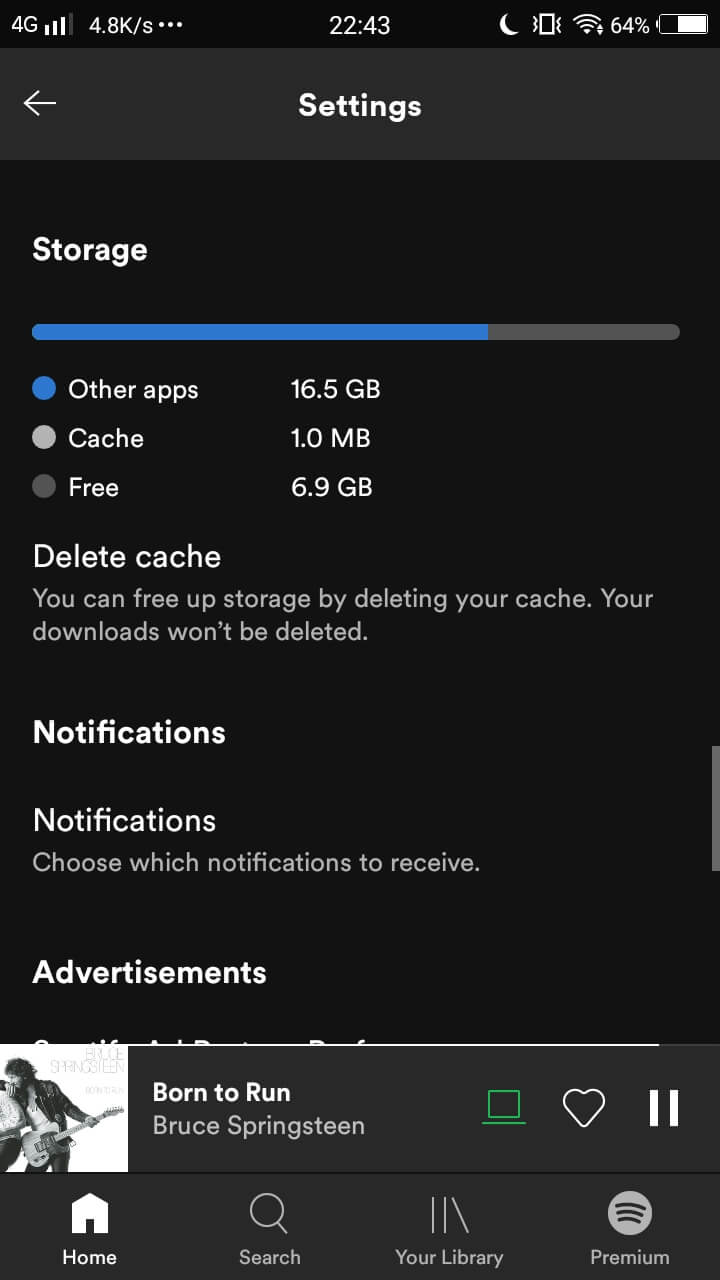
- Прокрутите вниз, пока не дойдете до категории «Хранилище» в настройках, нажмите «Удалить кеш», чтобы освободить хранилище.
- Наконец, вас попросят подтвердить, хотите ли вы удалить кеш или нет, просто снова нажмите «Удалить кеш».
В зависимости от количества и подлинности файлов кэша в вашей системе вы должны сразу увидеть улучшение производительности. Однако, если проблема не устранена, перейдите к следующему способу.
2. Завершите и снова откройте Spotify.
Еще один отличный способ избавить Spotify от любых проблемных процессов — закрыть всю программу. Это устранит любые ошибки, сбои или зависания процессов, которые в настоящее время работают в Spotify, которые могут быть причиной задержки.
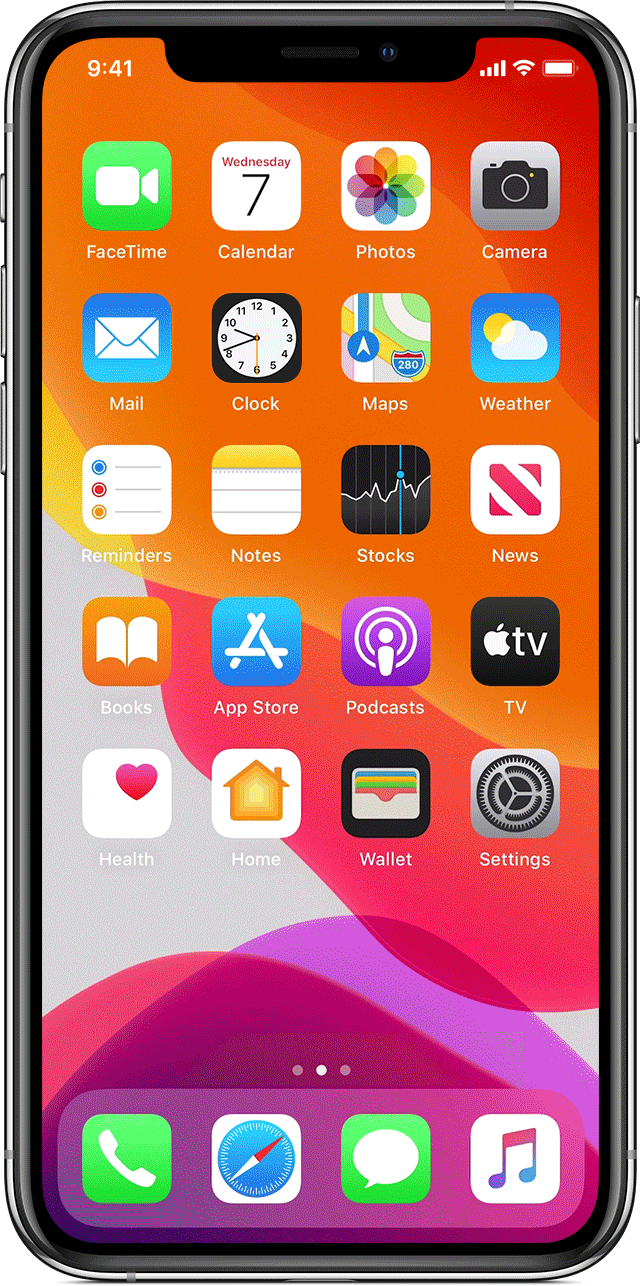
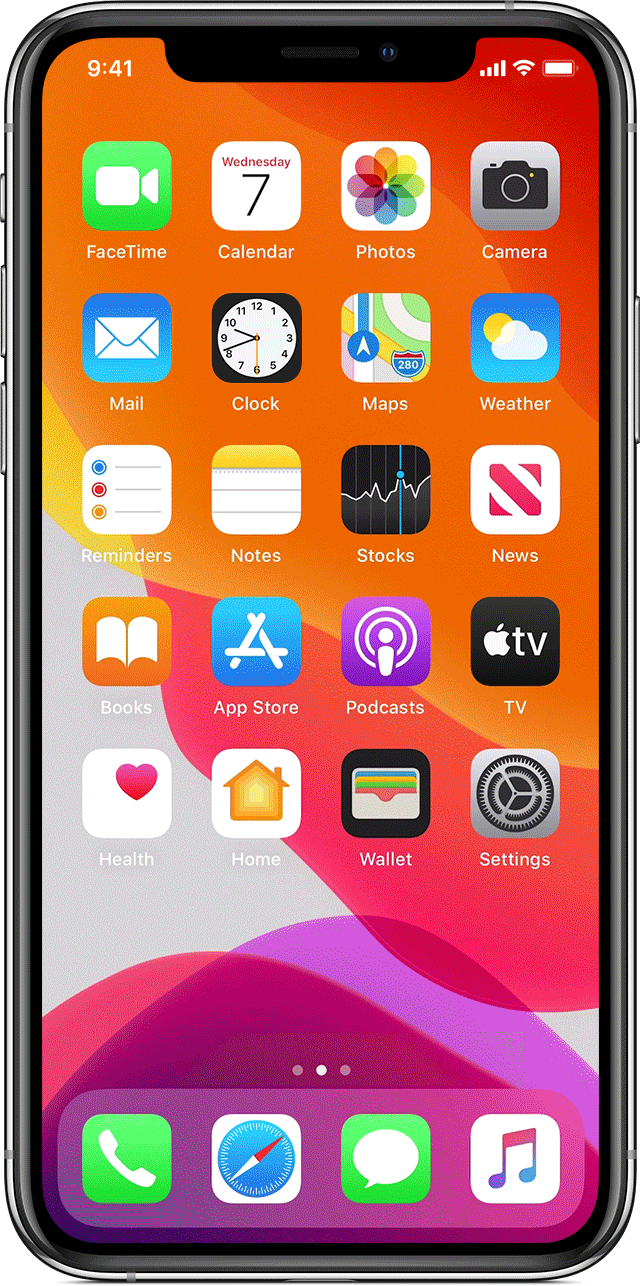
В каком-то смысле это работает как быстрый перезапуск приложения Spotify. Вы можете использовать это базовое исправление во многих случаях, например, если Spotify отстает в сети или имеет задержку с принятием команд. Не совершайте ошибку, просто открывая главный экран и снова открывая Spotify. Вам придется сделать немного больше.
Закройте другие приложения.
Кроме того, если закрытие и повторное открытие Spotify не помогло устранить задержку, попробуйте закрыть и другие приложения. Это освободит немного памяти на вашем iPhone или Android, что даст Spotify более чем достаточно оперативной памяти для бесперебойной работы.
3. Перезагрузите устройство.
Перезагрузка устройства может помочь продлить срок службы вашего телефона, а также устранить любые проблемы с программным обеспечением, которые в настоящее время работают. Ошибки и сбои обычно являются результатом сбоев кода, задержек и т. д.
Со временем эти программные сбои могут привести к множеству побочных эффектов на вашем телефоне. Частая перезагрузка устройства позволит удалить эти ошибки из памяти телефона и полностью их устранить.
Вот как вы можете перезагрузить свой iPhone:
- Идите вперед и нажмите кнопку питания, которая должна быть расположена на правой стороне вашего устройства. Удерживайте ее, пока не появится подсказка.


- На экране должен появиться красный ползунок с надписью «Сдвиньте для выключения». Перетащите этот ползунок вправо, чтобы выключить iPhone.
- Наконец, подождите пару секунд после выключения экрана и снова удерживайте кнопку питания. Ваш телефон снова включится.
Альтернативно, вот как вы можете перезагрузить свой телефон Android:
- Как и в случае с iPhone, мы будем удерживать кнопку питания до тех пор, пока на вашем экране не появится приглашение. Поскольку телефоны Android выпускаются самых разных моделей, кнопка питания может располагаться на любой стороне телефона.
- На вашем экране должно появиться сообщение с вопросом, хотите ли вы выключить телефон или перезагрузить его. Это приглашение будет отличаться для каждого устройства Android, поэтому выберите правильный вариант («Перезапуск») по своему усмотрению.
В отличие от iPhone, где вам нужно вручную удерживать кнопку питания, чтобы снова включить его, ваше устройство Android должно иметь команду перезагрузки. Ваш телефон Android выключится и включится сам.
Вопреки множеству популярных статей, принудительная перезагрузка телефона не поможет вашему устройству больше, чем обычная перезагрузка. Фактически, принудительный перезапуск потенциально опасен для вашего устройства и может вызвать проблемы с программным обеспечением в будущем. Об этом подробнее здесь.
4. Попробуйте использовать другую сеть.
Легко спутать задержку телефона с задержкой сети. Возможно, Spotify не отстает, но вам мешает потоковая передача музыки либо подключение вашего телефона к Wi-Fi, либо сам Wi-Fi.
Вы можете легко устранить эту проблему, подключившись к Spotify через другое сетевое соединение. Попробуйте использовать мобильные данные или подключитесь к другой сети Wi-Fi. Имейте в виду, что за использование подключения для передачи данных будут взиматься соответствующие расходы.
Вот как вы можете подключиться к Spotify через свой тарифный план мобильной связи для iPhone:
- Находясь на главном экране, проведите пальцем вверх от нижнего края телефона, чтобы открыть Центр управления.
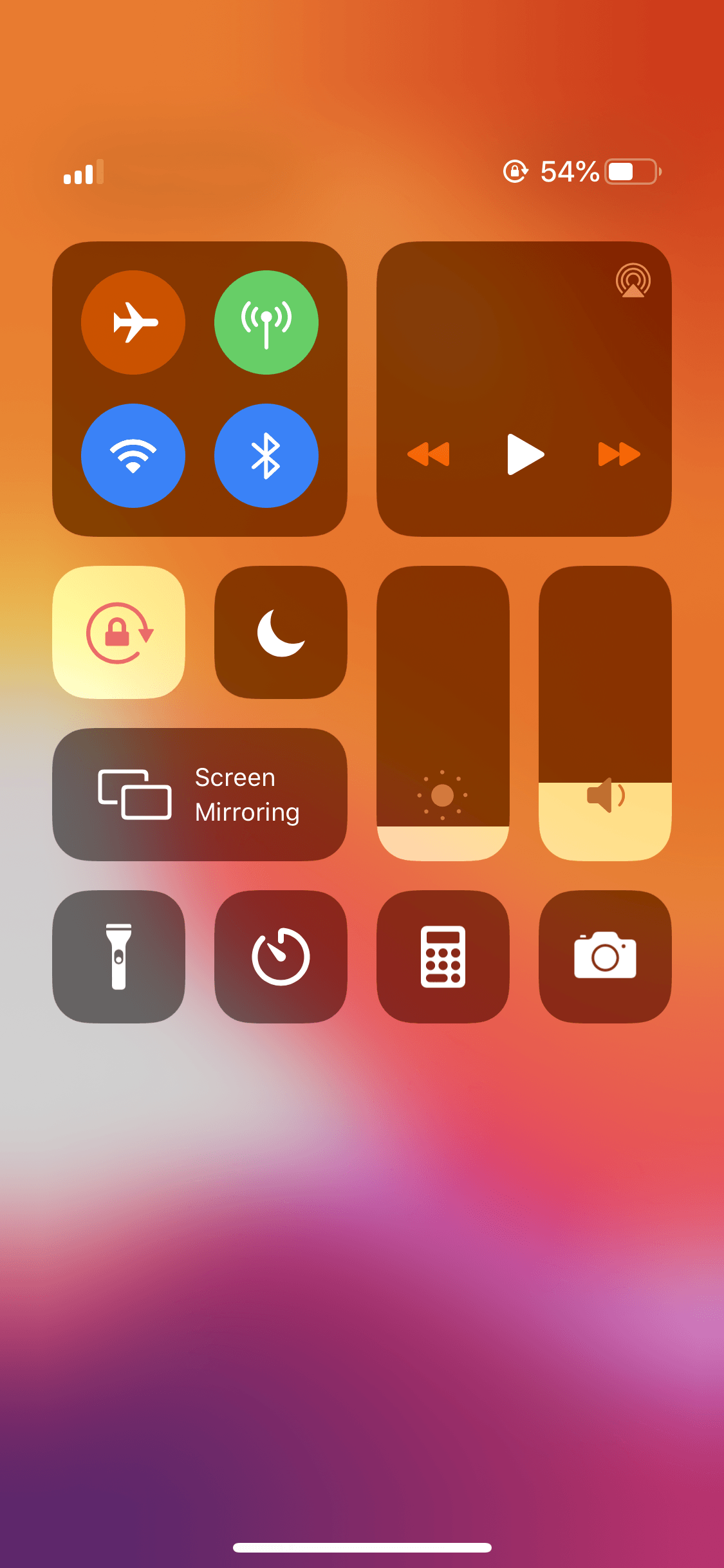
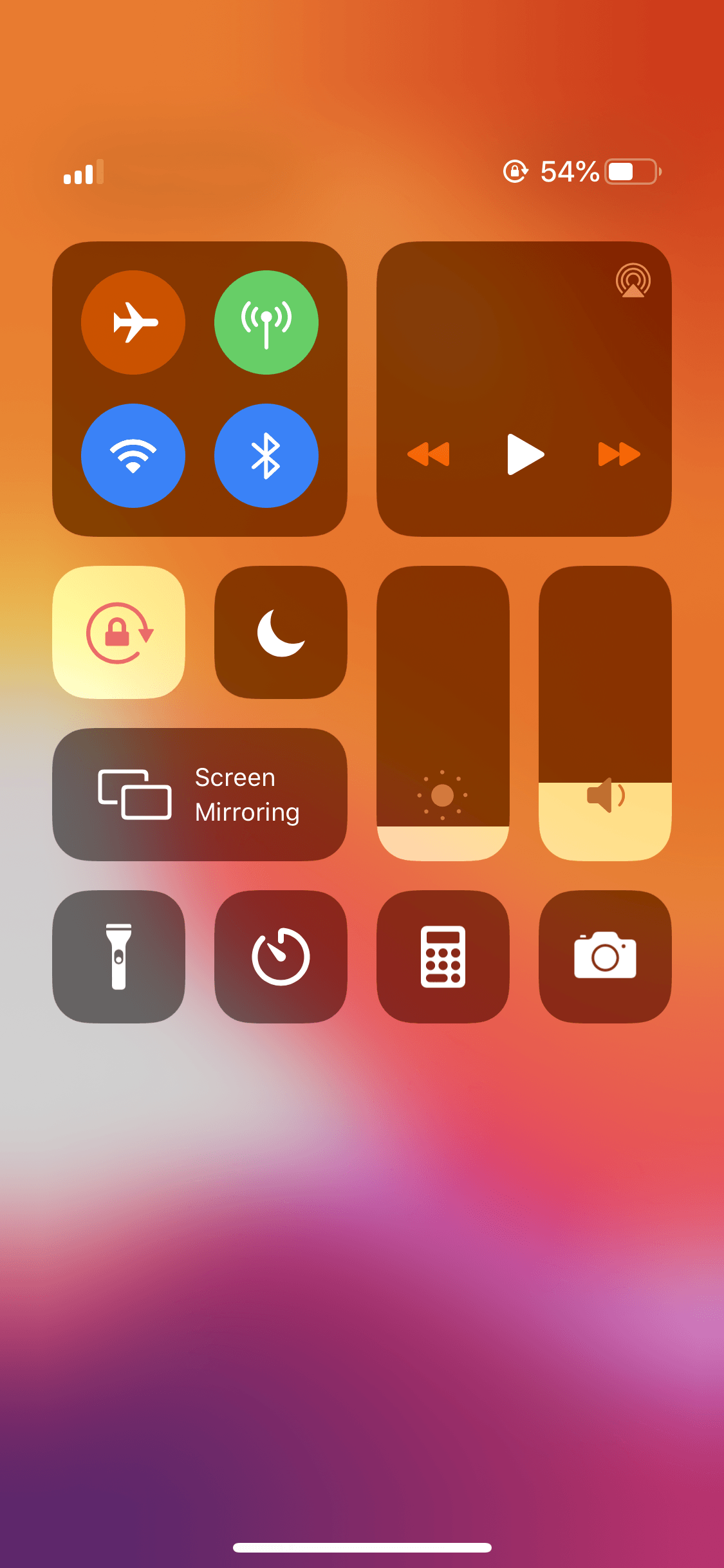
- Нажмите на значок мобильных данных, чтобы включить мобильные данные.
Теперь, когда ваши мобильные данные включены, откройте Spotify. Будем надеяться, что новое сетевое соединение повлияло на производительность приложения потоковой передачи музыки. Телефоны Android выпускаются в различных моделях, работающих под управлением разных версий Android. В связи с этим мы сможем предоставить только общий набор шагов для включения мобильных данных.
Вот общий набор шагов для включения мобильных данных на телефонах Android:
- Проведите пальцем вверх или вниз от верхнего или нижнего края экрана, чтобы получить доступ к версии центра управления Android.
- На вашем экране должно появиться меню опций, перемещайтесь по нему, прокручивая влево и вправо между опциями. Найдя значок мобильных данных, нажмите на него, чтобы включить свой тарифный план.
Если вы заметили значительное уменьшение задержки, попробуйте перезагрузить маршрутизатор, чтобы устранить проблемы с Wi-Fi. Как только это будет сделано, просто подключитесь обратно к сети Wi-Fi и протестируйте Spotify.
5. Переустановите Spotify.
После исчерпания всех вышеперечисленных методов без каких-либо улучшений вам, возможно, придется переустановить Spotify в качестве козырной карты. Удаление Spotify полностью очистит ваш телефон от всех файлов, связанных со Spotify, включая все проблемные файлы.
Кроме того, мы будем устанавливать Spotify через официальный установщик на их веб-сайте. Загрузка их официального установщика может перенаправить вас в Play Store или App Store, что кажется бесполезным жестом. Однако для некоторые пользователиэто имело все значение.
Прежде чем мы начнем, давайте сначала удалим Spotify на вашем iPhone:
- На главном экране нажмите на приложение Spotify и удерживайте несколько секунд, пока не откроется меню быстрых действий. Нажмите «Удалить приложение».
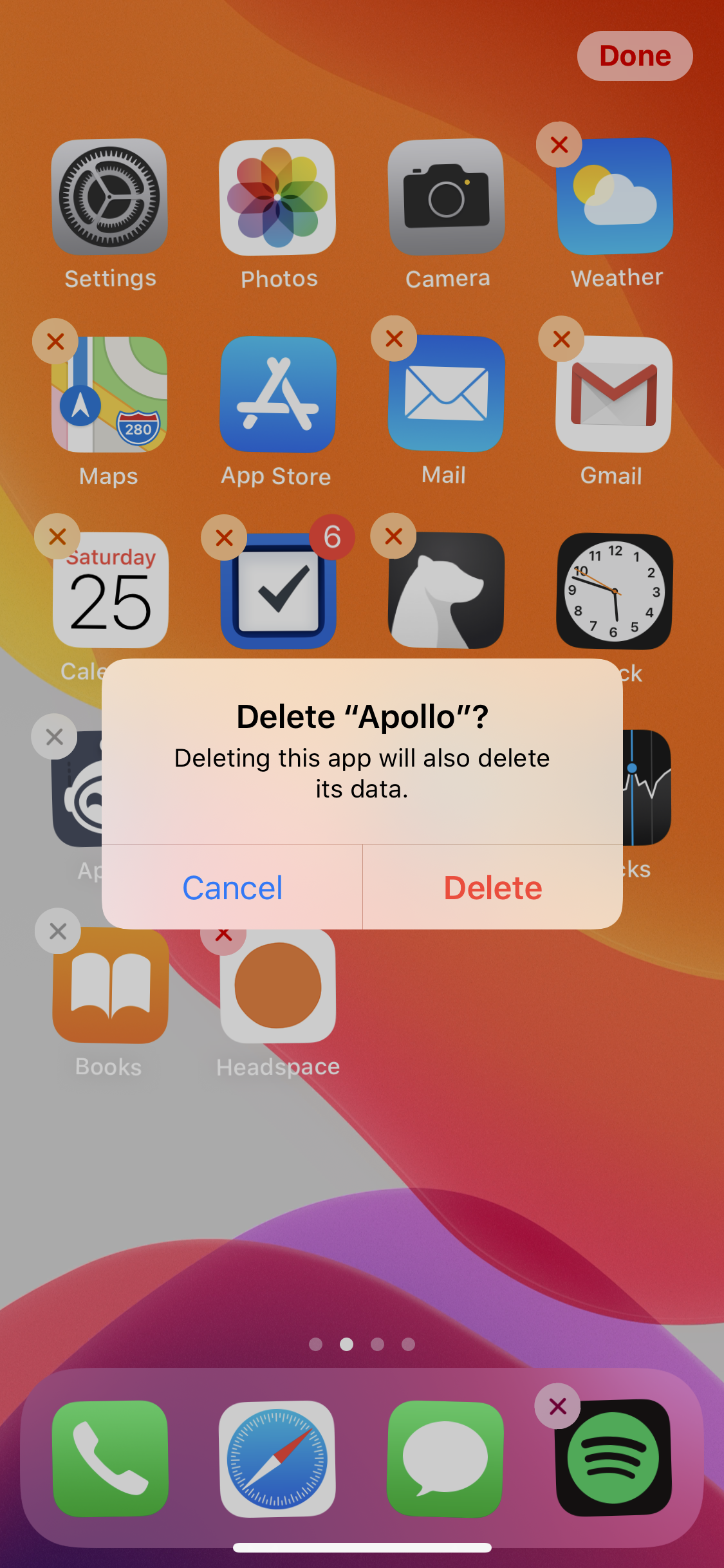
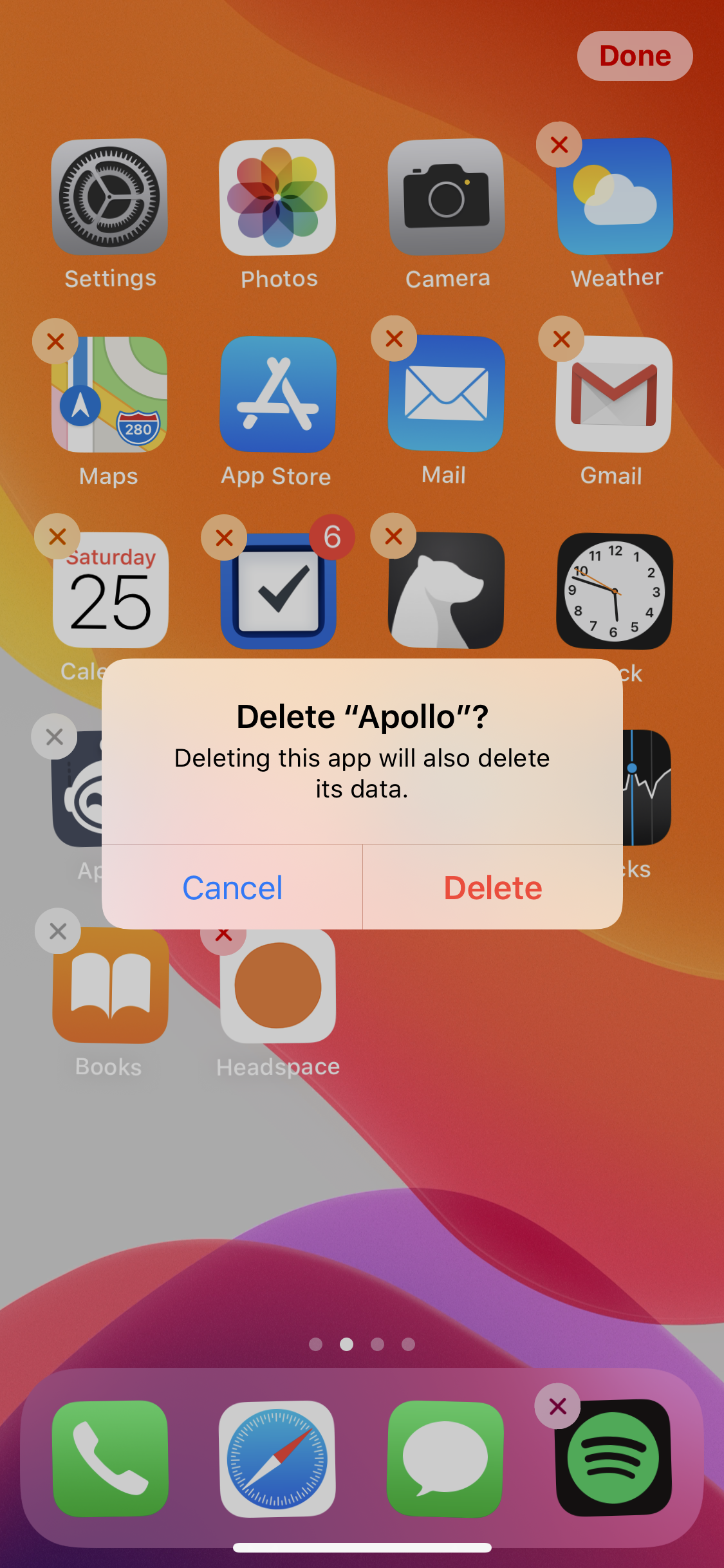
- Вам будет предложено подтвердить, перенести ли Spotify в библиотеку приложений или вы хотите удалить его. Выберите «Удалить приложение».
Альтернативно, вот как вы можете удалить Spotify со своего телефона Android:
- Откройте приложение Play Store и перейдите в «Настройки».
- Оказавшись там, нажмите «Мои приложения и игры» и перейдите в раздел «Установлено».
- Наконец, найдите и коснитесь Spotify, который должен быть там установлен. Выберите «Удалить» и перейдите к методам.
После того как вы успешно удалили Spotify со своего мобильного устройства, перейдите на их Официальный веб-сайт и загрузите соответствующий установщик. Следуйте инструкциям и установите Spotify обратно на свое устройство. Когда вы закончите, проверьте приложение на наличие задержек.
6. Извлеките и снова вставьте SD-карту.
Этот метод применим только к некоторым пользователям Android, поскольку iPhone поддерживают только внутренние карты памяти. Если Spotify установлен на вашей SD-карте, физическое извлечение SD-карты из вашего устройства и обратно может решить проблему медленной работы Spotify.
Поскольку эти карты памяти являются внешними, малейшее повреждение оборудования или скопление пыли может существенно снизить производительность. Извлечение и повторная установка SD-карты — это старый трюк, но он уже устарел и до сих пор работает, когда это применимо.
Если вас немного смущает расположение вашего телефона, а также ориентация наших инструкций, ниже мы предоставим ссылку на видео, которое поможет вам разобраться в этом.
Вот как вы можете извлечь и снова вставить SD-карту:
- Во-первых, вам понадобится небольшая булавка или скрепка для бумаг, чтобы получить доступ к картриджу SD-карты. Когда все будет готово, выключите телефон, удерживая кнопку питания и выбрав опцию «Выключить устройство».
- Как только ваш телефон полностью выключится, возьмите штифт и найдите картридж с обеих сторон телефона. Вы можете обратиться к изображению выше для справки. Как только вы найдете это маленькое отверстие с длинным овалом рядом с ним, проткните его скрепкой и надавите вниз. Картридж SD-карты должен подняться.


- Вытащив картридж, вы должны обнаружить, что SD-карта лежит сверху. Вы можете проверить карту, а также гнездо картриджа на наличие повреждений.
- Наконец, вставьте картридж SD-карты обратно в телефон и снова включите его, удерживая кнопку питания.
Перезапуск аппаратного соединения между вашей SD-картой, на которой установлен Spotify, и вашим телефоном должен помочь. Обратитесь к этому видео для Андроид и Яблоко телефоны, чтобы лучше понять, как открыть картридж SD-карты.
7. Перенесите Spotify с SD-карты на внутреннюю память.
Другой формой проблем или ситуаций «ограничения производительности» является запуск приложений за пределами вашей внутренней памяти. Преимущество установки приложений во внутреннюю память заключается в том, что подключение телефона к внутренней памяти неизбежно происходит быстрее.
Это связано с тем, что ваша внутренняя память встроена и к ней проще получить доступ на аппаратном уровне. В этом методе мы перенесем вашу установку Spotify во внутреннюю память, чтобы увеличить скорость работы приложения. Этот шаг применим только к устройствам Android.
Вот как вы можете перенести Spotify с SD-карты на внутреннюю память:
- Начните с открытия приложения «Настройки» на своем телефоне, затем найдите и нажмите «Приложения».
- На экране должен отобразиться список всех установленных на данный момент приложений на вашем телефоне. Нажмите Spotify и перейдите в «Хранилище».
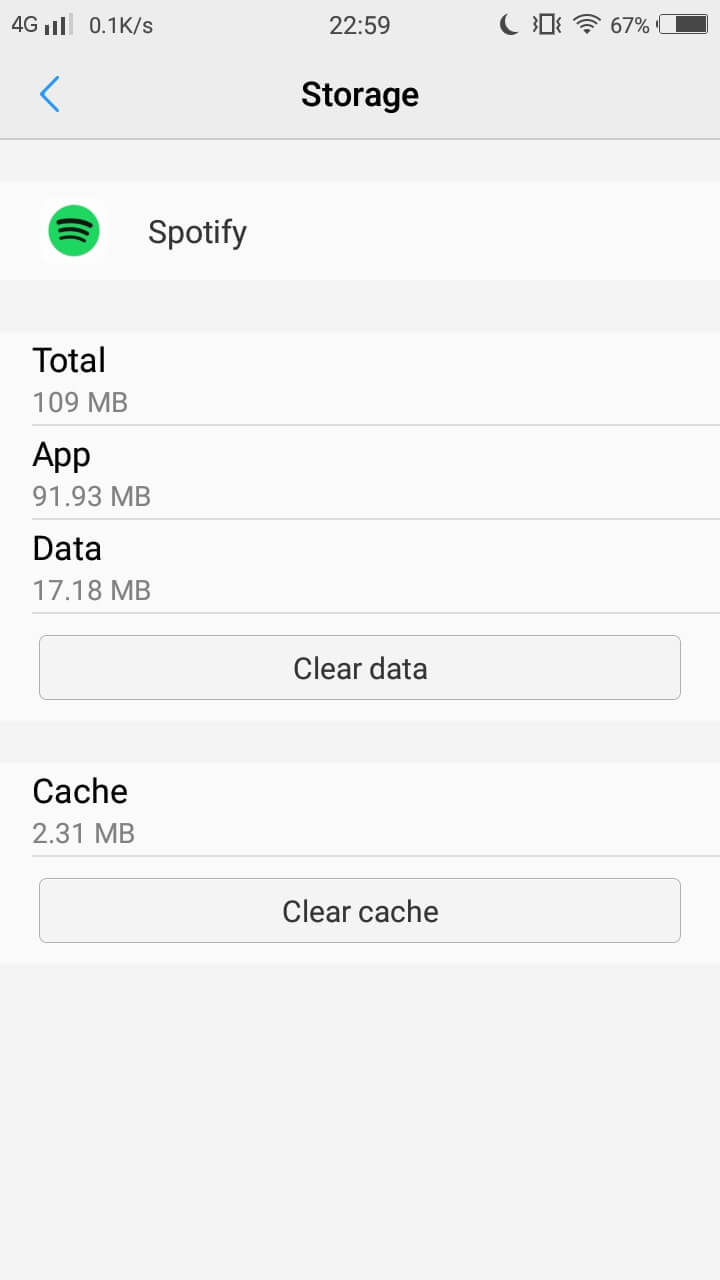
- Теперь нажмите «Изменить», если кнопка есть. Если кнопка уже выделена серым цветом, это либо означает, что Spotify уже установлен во внутренней памяти, либо его нельзя переместить.
- Если вам удалось нажать кнопку «Изменить», затем нажмите «Переместить», чтобы завершить процесс.
Если Spotify находится во внутренней памяти, приложение для потоковой передачи музыки должно работать быстрее. Попробуйте открыть плейлист и прослушать пару песен, чтобы проверить, сохраняется ли задержка.
На этом статья завершается. Надеемся, мы помогли вам исправить медленную работу Spotify на iPhone или Android. Если у вас есть какие-либо вопросы, вы можете оставить нам сообщение в комментариях ниже.
Если это руководство помогло вам, поделитесь им. 🙂





